WhatsApp Sohbetlerinizi iPhone ve Android Arasında Aktarmanın En İyi Çözümü
Özellikle yeni telefon farklı bir işletim sistemine sahipse, verilerinizi eski bir telefondan yeni bir telefona aktarmak sıkıcı bir iştir. Önceden, iPhone’dan Android’e veya tam tersine geçiş yaptığınızda WhatsApp‘ı aktarmanın doğrudan bir yolu yoktu. Ancak 2021’in ortalarında Google, WhatsApp ile işbirliği yaparak WhatsApp’ı iPhone’dan Samsung Galaxy cihazlarına güvenli bir şekilde aktarmayı mümkün kıldı. Bugün, bu seçenek Samsung Galaxy cihazları, tüm Pixel telefonlar ve Android 12 ile piyasaya sürülen yeni akıllı telefonlar için kullanılabilir. Bu makalede, WhatsApp sohbetlerinin iPhone ve Android arasında yeni resmi yöntemi kullanarak nasıl aktarılacağına dair adım adım bir kılavuz sunuyoruz. Ayrıca, iCareFone Transfer aracını kullanarak WhatsApp’ı yeni telefona nasıl aktaracağınızı da öğreneceksiniz.
WhatsApp iPhone’dan Android 12 Telefona Nasıl Aktarılır
Google, Android 12‘ye sahip tüm yeni Android cihazların doğrudan iPhone’dan WhatsApp verilerini almasını mümkün kıldı. Tek yapmaları gereken her iki telefonu da USB-C ile yıldırım kablosuna bağlamak ve ardından ekrandaki talimatları izlemek.
Google resmi çözümünü kullanarak WhatsApp’ı iPhone’dan Android 12 cihazlara aktarmak için izlemeniz gereken adımlar şunlardır:
Adım 1. Android 12 telefonunuzu kurarken ve “Uygulamaları ve verileri kopyala” seçeneğini gördüğünüzde, Android 12 telefonunuzu USB-C – Lightning kablosunu kullanarak iPhone’a bağlayın. Verileri tarama ve taşıma için erişilebilir hale getirmek için iPhone’daki açılır pencereden “Güven”i tıklayın. Bağlantı kurulduktan sonra Android telefonunuzdan “İleri”ye tıklayın.
Adım 2. Android telefondan Google hesabınıza giriş yapın. Ardından, Android telefonunuzun iPhone’dan aktarılabilecek tüm verileri taramasını bekleyin.
Adım 3. Kişiler, fotoğraflar, videolar, uygulamalar vb. gibi kopyalayabileceğiniz veri türlerinin bir listesini göreceksiniz. WhatsApp’ı aktarmak istediğiniz için, önce tüm onay kutularının işaretini kaldırın ve ardından “Uygulamalar” bölümüne gidin. Seçilen tüm uygulamanın işaretini kaldırın ve yalnızca “WhatsApp Messenger”ın yanındaki onay kutusunu işaretleyin. Bittiğinde, “Tamam” ı ve ardından “Kopyala” yı tıklayın.
Adım 4. Android telefonunuzda bir QR kodu görünecektir. QR kodunu taramak için iPhone kameranızı kullanın ve ardından “Başlat”a tıklayın.
Adım 5. Aktarım tamamlandığında, Android telefon ilk kurulum işlemini tamamlayın. Ardından, WhatsApp uygulamasını açın ve iPhone’da WhatsApp’ı kullandığınız telefon numarasını kullanarak oturum açın.
Adım 6. WhatsApp sohbet geçmişini içe aktarmak istediğinde, “Başlat”a tıklayın.
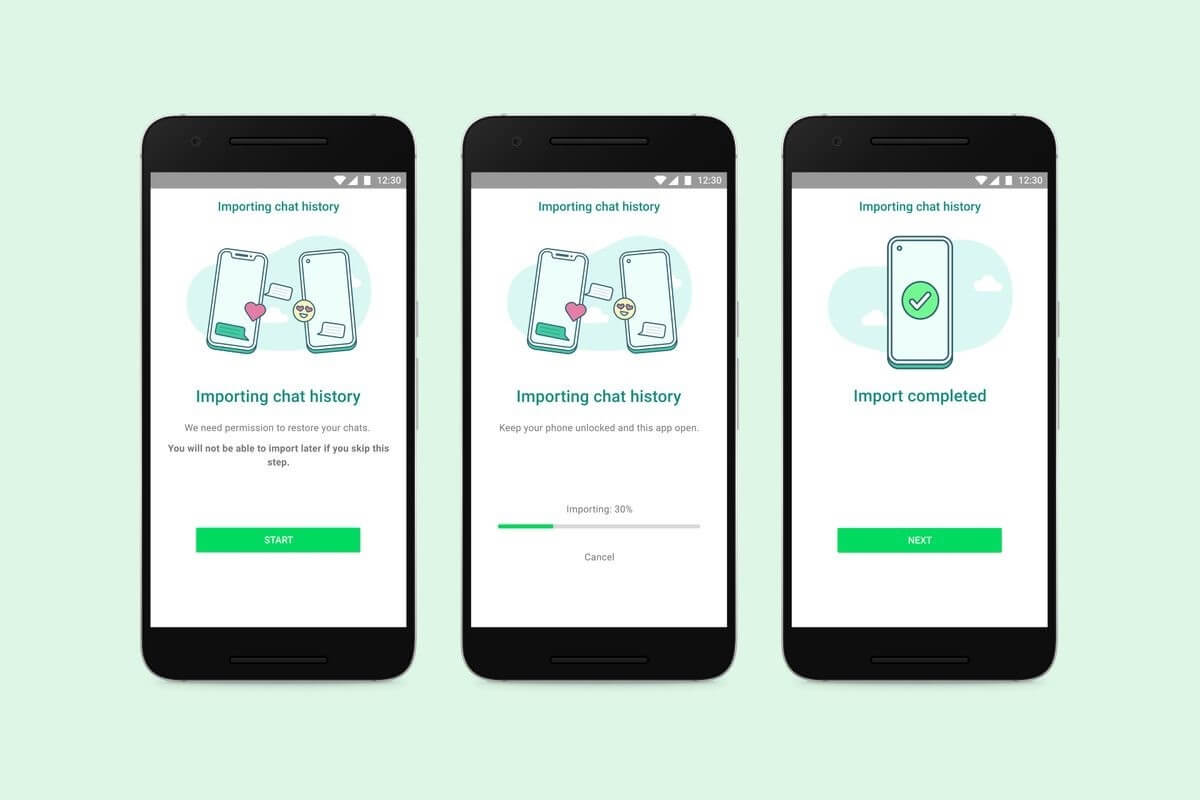
Bu şekilde, WhatsApp sohbet geçmişi Android 12 telefonunuza aktarılacaktır. Şu anda, Galaxy Z Fold 3, Galaxy Note 20, Find X3 Pro, OnePlus 9 vb. gibi Android 12 ile gelen sınırlı sayıda telefon var. Yavaş yavaş, daha fazla telefon Android 12‘de çalışabilecek, bu nedenle WhatsApp iPhone’un kullanılabilirliği Android’e aktarım da kademeli olarak genişleyecektir.
WhatsApp iPhone’dan Samsung Telefona Nasıl Aktarılır
WhatsApp’ın doğrudan aktarım desteğini ilk alan Samsung telefonlar oldu. Yeni bir Samsung telefon satın aldıysanız veya mevcut olanı fabrika ayarlarına sıfırladıysanız, WhatsApp’ı iPhone’dan Samsung’a aktarmak için aşağıdaki adımları izleyin:
Adım 1. Samsung telefonu kurarken, istendiğinde USB-C – Lightning kablosuyla iPhone’unuza bağlayın.
Adım 2. Samsung Smart Switch talimatlarını takip etmeye devam edin. QR kodu açıldığında, iPhone kamerasını kullanarak tarayın ve ardından iPhone’unuzdan “Başlat”a tıklayın.
Adım 3. Aktarım tamamlandığında, kalan Samsung kurulum işlemini tamamlayın.
Adım 4. Samsung telefonunuzda WhatsApp’ı açın, iPhone’da WhatsApp’ı kullandığınız telefon numarasıyla oturum açın.
Adım 5. “İçe Aktar” ı tıklayın ve hepsi bu kadar. Samsung telefonunuza aktarılan tüm WhatsApp mesajlarını göreceksiniz.
Aktarım tamamlandıktan sonra, iPhone’unuzda WhatsApp verilerini görmeye devam edebileceksiniz. Verileri temizlemediğiniz sürece orada kalacaktır. WhatsApp, aktarım sırasında verilerinizi görmediğini de açıkladı. Kısacası, iPhone’dan Samsung telefona WhatsApp aktarımı çok daha kolay, verimli ve güvenli hale geldi.
WhatsApp Mesajları Android’den iPhone’a Nasıl Aktarılır
WhatsApp’ı iPhone’dan Android cihazlara aktarmaya ilişkin yukarıdaki USB-C’den lighting kablosuna yaklaşımı, iPhone kullanıcılarının iOS’tan Android’e geçerken karşılaştıkları büyük zorlukları çözer. Ancak, WhatsApp’ı Android’den iPhone’a nasıl taşıyabilirsiniz? Ne yazık ki, WhatsApp şu anda yalnızca iPhone’dan Android’e aktarımı destekliyor, ancak diğer seçeneğin (Android’den iPhone’a) önümüzdeki aylarda kullanıma sunulacağını söylüyor.
Ama üzülme. Yine de Tenorshare iCareFone Transfer‘i kullanarak WhatsApp’ı Android’den iPhone’a kolayca ve doğru bir şekilde aktarabilirsiniz. iCareFone Transfer Desteklenen Cihazlar: tüm iPhone modelleri, Samsung Galaxy S22/S21/S20/S10, Huawei P30, OPPO, LG ve diğer 5000+ Android cihaz. WhatsApp mesajlarını iCareFone Transfer kullanarak Android’den iPhone’a nasıl aktaracağınızı öğrenmek için aşağıdaki adımları izleyin:
Adım 1. PC’nizde veya Mac’inizde iCareFone Transfer’i indirin ve başlatın. Hem Android hem de iPhone cihazlarını bilgisayara bağlayın ve araçtan “Aktar” düğmesini tıklayın.
Ekrandaki talimatları izleyerek Android telefonunuzdan USB hata ayıklamasını etkinleştirin.
WhatsApp verilerinin üzerine yazma izni vermek için araçtaki açılır pencereden “Evet”i tıklayın.
Adım 2. Şimdi Android cihazınızdan WhatsApp verilerinin yedeğini almanız gerekiyor. Ekrandaki talimatları izleyin ve ardından “Devam” düğmesine tıklayın.
Adım 3. Ardından, Android cihazınızın WhatsApp hesabını doğrulayın. Bunun için ülke kodunu ve telefon numarasını girin ve “Doğrula” yı tıklayın. Android cihazınıza aldığınızda doğrulama kodunu girin.
Adım 4. Doğrulamayı tamamladıktan sonra araç, iPhone’a aktarılabilecek verileri oluşturmaya başlayacaktır.
iPhone’unuzda aynı WhatsApp hesabına giriş yaptığınızdan emin olun. Bittiğinde, “Oturum Açıldı” yı tıklayın.
Adım 5. Son olarak, araç WhatsApp mesajlarını Android’den iPhone’a aktaracaktır. Ancak bundan önce, ekrandaki talimatları izleyerek “iPhone’umu Bul” özelliğini kapatmanız gerekir.
Ardından, araç aktarım işlemini başlatacaktır. Veri boyutuna bağlı olarak aktarım birkaç dakika sürebilir.
Aktarım tamamlandığında, iPhone’unuz yeniden başlatılacak ve ardından Android cihazınızdan iPhone’unuza doğru bir şekilde aktarılan tüm WhatsApp mesajlarıyla kullanıma hazır hale gelecektir.
Son sözler
Geçmişte, iOS kullanıcıları için WhatsApp’ı iPhone’dan Android’e aktarmak zordu, ancak resmi iPhone’dan Android’e aktarım yöntemi bunu basit ve güvenli bir çözüm haline getirdi. Bu nedenle, iPhone’dan yeni bir Android 12 cihazına geçiş yapıyorsanız, WhatsApp verilerini yanınıza almak için bu kılavuzda belirtilen adımları izleyin. Ancak WhatsApp verilerini Android’den iPhone’a nasıl aktaracağınızı arıyorsanız, henüz resmi bir yöntem yayınlanmamıştır. Ancak, WhatsApp için iCareFone Transfer, transfer yapmak için mükemmel bir alternatif çözüm sunar. Akıllı veri aktarım yetenekleri ve tıklama tabanlı sezgisel arayüzü, WhatsApp’ı Android’den iPhone’a taşımak sadece birkaç dakika sürer.